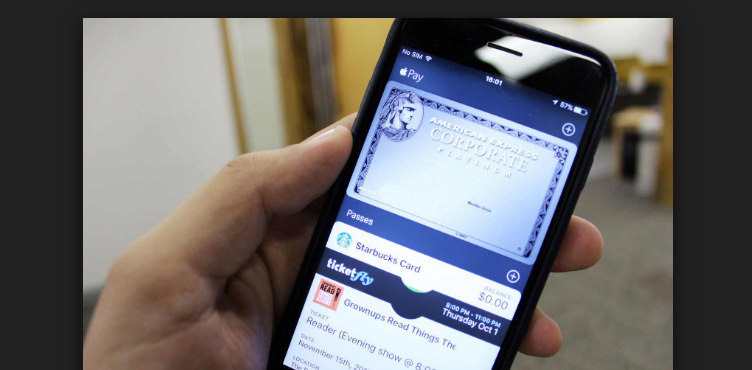
تسهل لك خدمة Apple Pay طريقة الدفع لمشترياتك في أي وقت، وسنوضح لك في هذا المقال كيفية الاستفادة القصوى من الخدمة على iOS. مع التوضيح بأنها محدودة حاليا فقط على (أمريكا – بريطانيا – أستراليا – كندا – الصين)
كيفية التحكم بالعنوان الرسمي في خدمة Apple Pay:
ما يجعل تجربة Apple Pay سهلة وسريعة في الشراء عبر الإنترنت هو التحديد الدقيق للمكان الذي تُرسل إليه المشتريات. مما يوفر لك الجهد والوقت الذي تستغرقه في إدخال العنوان في كل مرة تقوم فيها بالشراء. لكن، هذا يعني أنك بحاجة لجعل هذا العنوان دقيق للغاية.
- قم بفتح الإعدادات من آيفون أو آيباد.
- انقر على Wallet & Apple Pay.
- انقر على Shipping Address.
- انقر على العنوان الذي تريد تعيينه. كما يمكنك إضافة العنوان الذي تريده عن طريق النقر على Enter New Shipping Address.

سوف يتم تسجيل ما قمت باختياره على خدمة Apple Pay. وإذا أدرت تغيير العنوان الذي قمت بإدخاله عليك إعادة نفس الخطوات السابقة.
كيفية عرض العمليات الأخيرة مع تطبيق Wallet:
لا تساعدك Apple Pay فقط في الشراء بسهولة من المتجر أو عبر الإنترنت، يمكنها أيضًا الاحتفاظ بمسار مشترياتك. كما يمكن أيضًا عرض المعاملات الأخيرة في دفتر الحساب الجاري، وفقًا لتاريخ العمليات الأطول في الإعدادات.
- قم بفتح تطبيق Wallet على آيفون أو آيباد الذي تقوم باستخدام الخدمة عليه.
- انقر على البطاقة التي تريدها لمعاينة المعاملات التي أُجريت. سوف تظهر كل العمليات التي قمت بها مباشرة تحت البطاقة.
- انقر على زر Info الموجود في الأسفل ناحية اليمين لمعاينة العمليات .

لاحظ أن Wallet لا تًظهر سوى المعاملات التي قمت بها في آخر 24 ساعة.
كيفية عرض عمليات تفصيلية مع الإعدادات:
يمكنك معاينة معاملات مُفصلة من الإعدادات، إذا كانت مُدعمة من بطاقتك الائتمانية والبنك.
- قم بفتح الإعدادات من آيفون أو آيباد.
- انقر على Wallet & Apple Pay.
- انقر على البطاقة التي تريدها. ستظهر لك العمليات الأخيرة التي قمت بها وتفاصيلها.







